windows10产品密钥在哪里找呢,大家使用win10的过程中也许经历过想要找到自己的win10产品密钥的情况,因此这里就带来了关于windows10产品密钥位置介绍,一般用户想要确定自己的产品密钥的话可以直接在系统的属性界面看到id,这个就是与产品密钥相关的,下面是具体的内容。
windows10产品密钥在哪里找
1、系统界面查看:
在Windows10桌面上找到【此电脑】,使用鼠标右击选择查看【属性】,或者直接通过【win】键打开开始菜单选择【系统】,打开系统界面后滑动点击最下方的【Windows激活】查看到当前系统使用的产品密钥。
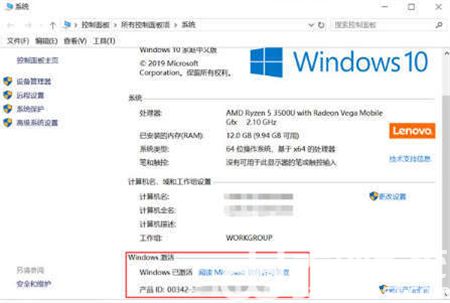
2、注册表查看:
使用【win+R】快捷键打开运行窗口,在输入框中输入命令【regedit】点击确定打开注册表编辑器,打开文件夹定位到【HKEY_LOCAL_MACHINESOFTWAREMicrosoftWindows NTCurrentVersionSoftwareProtectionPlatform】,可直接复制路径在地址栏粘贴快速打开。
打开所在路径后,在右侧找到【BackupProductKeyDefault】名称一行,双击名称打开编辑字符串窗口,通过【数值数据】即可找到当前Windows10系统的产品密钥。
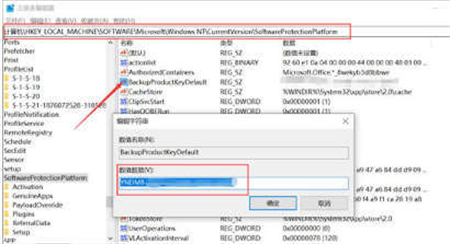
以上就是windows10产品密钥在哪里找的全部内容了,希望以上内容对您有所帮助!
相关阅读
热门教程
最新教程